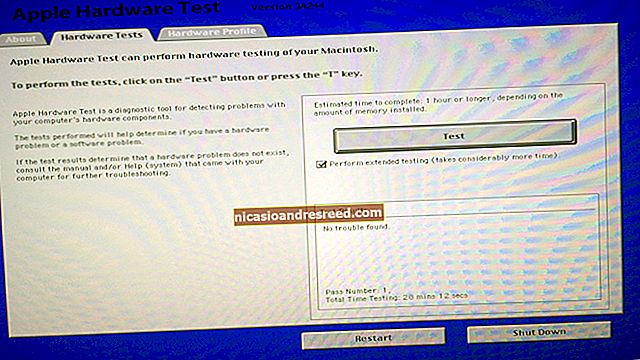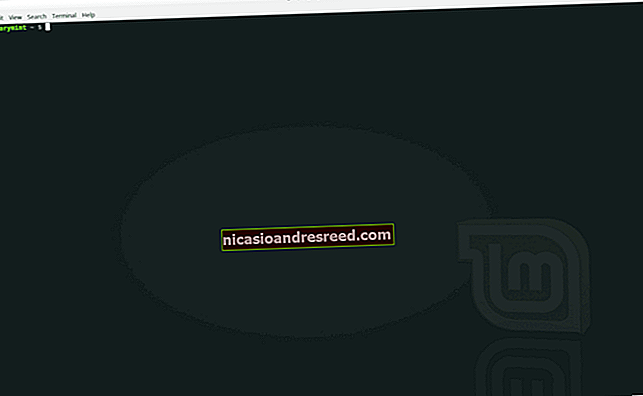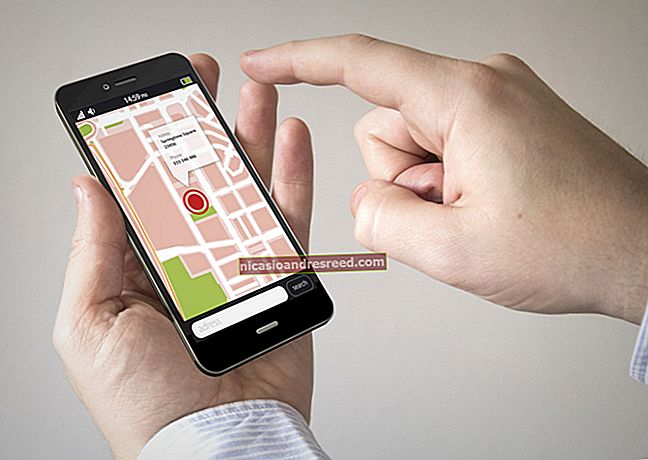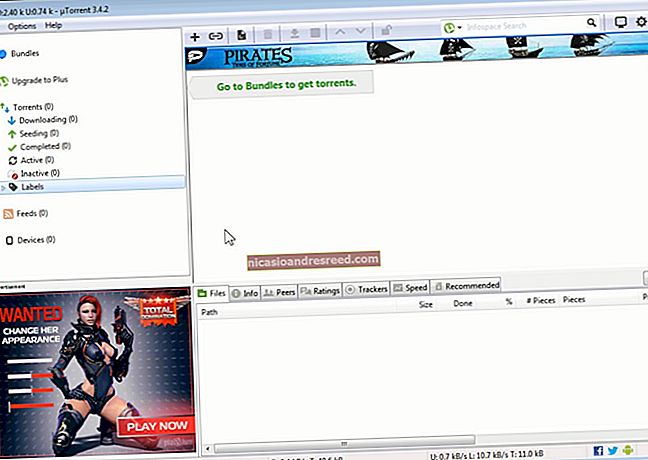Paano Maglaro ng Lokal na Mga Multiplayer na Laro sa Online na may Steam Remote Play na Magkasama

Walang katulad sa mga koneksyon na iyong ginagawa kapag naglalaro ka ng mga video game sa sopa sa tabi ng iyong mga kaibigan. Gayunpaman, pinapayagan ka ng tampok na Remote Play Together ng Steam na maglaro ng mga lokal na multiplayer na laro sa online, kahit na hindi sinusuportahan ng laro ang multiplayer.
Ano ang Magkasama sa Remote Play?
Ang isang napakalaking bilang ng mga laro ay nagtatampok ng online multiplayer, ngunit hindi lahat. Ang ilang mga laro ay binuo para sa dalawa o higit pang mga tao na nakaupo sa harap ng parehong screen nang magkakasama.
Para sa mga laro ng Steam nang walang online multiplayer, mayroong Remote Play Together. Pinapatakbo ng Steam ang laro sa iyong computer at i-stream ito nang live sa iyong mga kaibigan. Nakikita ng lahat ang nakikita mo sa iyong screen, at ang mga input na ginagawa nila sa kanilang mga computer ay ipinapadala sa iyo. Isipin ang Google Stadia, ngunit ganap na tumatakbo sa iyong PC.
Ang tanging tao na kailangang pagmamay-ari o mai-install ang laro ay ang taong nagpapatakbo nito. Ginagawa nitong kapaki-pakinabang ang tampok na ito kahit na ang isang laro ay nag-aalok ng online multiplayer dahil, sa Remote Play Together, ang host lang ang kailangang bumili ng laro. Ang sinuman sa iyong mga kaibigan sa Steam ay maaaring sumali, pagmamay-ari nila ang laro o hindi.
Paano Gumamit ng Remote Play na Magkasama
Upang makapagsimula, ilulunsad mo lamang ang iyong laro sa pamamagitan ng Steam. Sa sandaling ito ay gumagana at tumatakbo na, pindutin ang Shift + Tab upang buksan ang Steam Overlay, at pagkatapos ay i-click ang "Tingnan ang Lahat ng Kaibigan."
Kung na-disable mo ang Steam Overlay, kakailanganin mo itong muling paganahin. Upang magawa ito, i-right click ang laro sa iyong library, piliin ang "Properties," at pagkatapos ay lagyan ng tsek ang kahon sa tabi ng pagpipiliang "Paganahin ang Steam Overlay Habang In-Game" na pagpipilian.
Sa listahan ng iyong mga kaibigan, i-right click ang pangalan ng isang kaibigan na nais mong imbitahan. Sa ilalim ng pamagat ng laro, piliin ang "Remote Play Together" upang anyayahan ang taong iyon sa iyong sesyon. Sa mga Windows at Linux PC (ngunit hindi mga Mac), ang pagpapadala ng paanyayang ito ay awtomatikong nagsisimula ng isang chat sa boses sa taong iyon. Ang anumang kasunod na paanyaya ay nagdagdag ng mga karagdagang miyembro sa isang panggrupong boses na chat.

Maaari kang mag-imbita ng maraming mga manlalaro hangga't ang iyong laro ay may puwang para sa — ang pinakahusay na pinamamahalaang namin ay pito. Gayunpaman, ayon kay Valve, maaari kang mag-imbita ng, "hanggang sa apat na mga manlalaro — o kahit na higit pa sa mga mabilis na koneksyon."
Ang mga manlalaro na iniimbitahan mo sa iyong laro ay hindi magagawang mag-imbita ng iba pa upang maglaro. Gayunpaman, maaari silang mag-imbita ng mga tao na panoorin ang lahat na naglalaro. Kung pinindot mo ang Shift + Tab, Alt + Tab, o Cmd + Tab upang umalis sa laro, makikita ng lahat maliban sa host ang "Mangyaring Tumayo" na screen.

Paano Pamahalaan nang Magkasama ang Remote Play
Sa sandaling tumatakbo ka at tumatakbo, ang sinumang nakakakuha ng paanyaya sa iyong session ay maaaring maglagay ng mga utos mula sa kanyang mouse, keyboard, o gamepad. Maaari mong paghigpitan ang pag-access na ito sa pamamagitan ng manlalaro at aparato. Upang magawa ito, pindutin ang Shift + Tab upang buksan ang menu ng Steam Overlay at "Remote Play".
Sa window na ito, maaaring i-click ng host ang mouse, keyboard, o icon ng gamepad sa ilalim ng anumang player upang i-mute ang mga input mula sa mga aparatong iyon. Maaari mo ring gamitin ang volume slider sa tabi ng bawat tao upang itaas o babaan ang kanyang volume sa voice chat.
Maaari mong sipain ang mga inanyayahang manlalaro sa sesyon gamit ang pindutang "Sipa ang Player".

Maaaring pindutin ng mga inaanyayahan ang Shift + Tab upang ilabas ang kanilang sariling mga menu. Dito, makokontrol nila ang dami ng laro at lahat ng iba pang mga manlalaro sa voice chat, kasama ang host.
Maaari nilang pindutin ang pindutang "Mag-iwan ng Stream" sa anumang oras upang umalis sa sesyon.

Isaisip ang Remote Play Together ay gagana lamang pati na rin ang iyong mga computer at koneksyon sa internet. Kahit na hindi iyon ang pinakamahusay na kalidad, magagawa mo pa ring maglaro ng karamihan sa mga laro kasama ang iyong mga kaibigan na may kaunting pagkahuli.